- 软件大小: 1.45MB
- 软件语言: 简体中文
- 软件类别: 国产软件 | 教育管理
- 运行环境: Xp/Vista/Win7/Win8/WinAll
- 授权方式: 免费版
-
软件等级:

- 更新时间: 2019/8/22 7:15:13
- 开 发 商:
软件介绍:
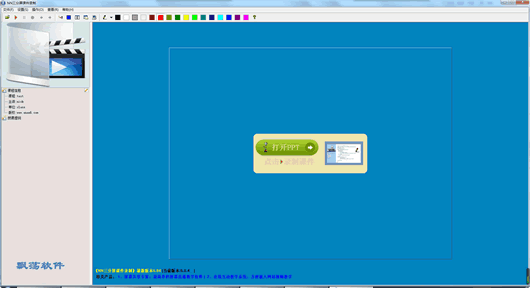
NN三分屏课件录制系统 (PPT课件录制软件)是一款PPT课件录制系统。它可以远程将教师讲课的视频和声音,还有PPT演过过程同步录制或制作,并可以通过网上进行播放课件。
简介:
NN三分屏课件录制系统,可以将老师视频声音及PPT讲稿演讲过程同步录制、制作成可直接在网上播放的三分屏课件。独有屏幕编码技术,生成文件小,播放同步(一个课件包含页面播放器总共5个文件),可在讲课中播放视频文件。 专业版支持屏幕区域录像,在其他软件上的操作过程一并录下。
功能特色:
独有屏幕编码技术,生成文件小,播放同步(一个课件包含页面播放器总共5个文件),可在讲课中播放视频文件。专业版支持屏幕区域录像,在其他软件上的操作过程一并录下。
1、操作简单易懂
打开PPT课件,点击录制按钮,即可录制PPT讲稿上的操作,老师视频语音,以及播放多媒体文件,录制屏幕操作。
2、同步生成课件同步录制教师视频音频+PPT课件(或屏幕操作)+鼠标画笔书写,生成多媒体课件。
3、高效率低成本录制课件小,NN特有的屏幕压缩技术,将PPT讲稿,鼠标操作,屏幕操作完美结合在一起。
4、无需安装插件标准Flash格式课件,浏览器直接打开index.htm,录制后的课件可直接发布到网上收看。
5、功能总图
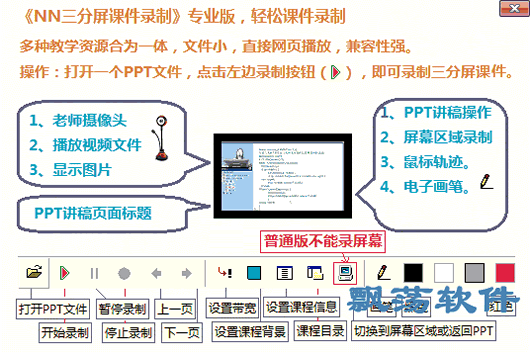
三分屏课件录制系统使用说明
主界面:
打开PPTClass.exe,进入软件主界面。软件界面以三分屏的形式呈现。软件分成三大部分:上边是菜单和工具条,左边是视频和课件目录,右边是PPT讲稿显示区域。录制后生成的课件就包括左边视频+左下边目录+右边PPT讲稿内容。
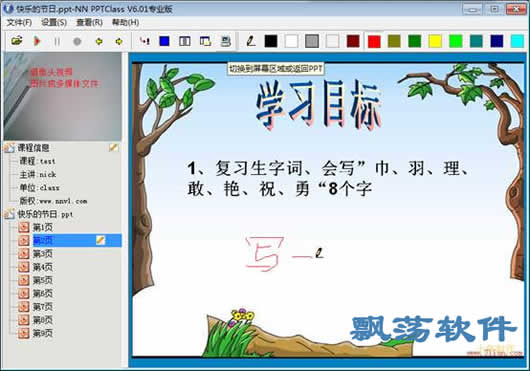
课件录制准备:
录制三分屏课件需要的基本材料:PPT讲稿,麦克风,摄像头(可以用图片或视频文件代替)。
课件录制步骤:
1、 点击第一个按钮“打开文件”,选择一个PPT讲稿文件,选择后在右边区域打开PPT讲稿(注意:不支持Word格式,因为word文档的长宽比例不适合直接在屏幕上显示)。
2、 点击第二个按钮“录制”,开始录制,会进入录制向导,可设置录制文件目录,检测声音和视频设备,或跳过向导直接录制。默认系统会打开当前摄像头显示在视频区域。如果没有摄像头,可打开一个已有的视频文件或图片来代替摄像头内容。
3、 对着麦克风讲解,PPT翻页,用“画笔”在PPT区域写字。整个简介过程会被全部录制到文件中。
4、 点击第四个按钮“停止”录制,课件生成完成。立即播放录制的课件,点上边菜单“查看”-“播放录制的课件”。
 便在浏览器中打开刚才录制的课件。课件文件有5个。如果要拷贝到服务器或其他电脑,需要将整个文件夹都拷贝过去(文件夹名称可以更改)。
便在浏览器中打开刚才录制的课件。课件文件有5个。如果要拷贝到服务器或其他电脑,需要将整个文件夹都拷贝过去(文件夹名称可以更改)。
参数设置:
1、 视频源选择:如果我们要录自己的视频,就选择自己的摄像头作为视频源,如果想播放视频文件,就打开视频或图片文件在视频位置显示。

2、 设置视频带宽:视频带宽决定了视频的清晰度,带宽越大文件就越大,清晰度越好。反之文件越小,清晰度也越差。根据自己的需求设置合适的视频带宽。带宽大小与视频分辨率大小成对比关系,对于320*240的分辨率建议设置在150kbps左右。

3、 视频设置:分两部分设置,摄像头视频大小设置,和PPT讲稿大小设置,如下图:

另外说明:三分屏课件录制是实时录制,不是后期编辑软件,他的功能是录制讲课过程,也就是一边讲课一边录制,生成的文件格式是html网页+Flash视频,通过浏览器播放。
